Enten du vil overvåke ytelsen til Mac-en eller rense store filer for å frigjøre plass, trenger du en diskplassanalysator for Mac. Det er veldig nødvendig når du ser en melding som sier at det ikke er nok diskplass til å installere apper eller laste ned filer. Dessuten vil sletting av søppelfiler i tide også forbedre behandlingshastigheten og gi deg en bedre brukeropplevelse. Derfor har denne artikkelen samlet de beste 5 Mac-diskplassanalysatorene for deg. Fortsett å lese for å vite om deres funksjoner, fordeler og ulemper i det følgende.
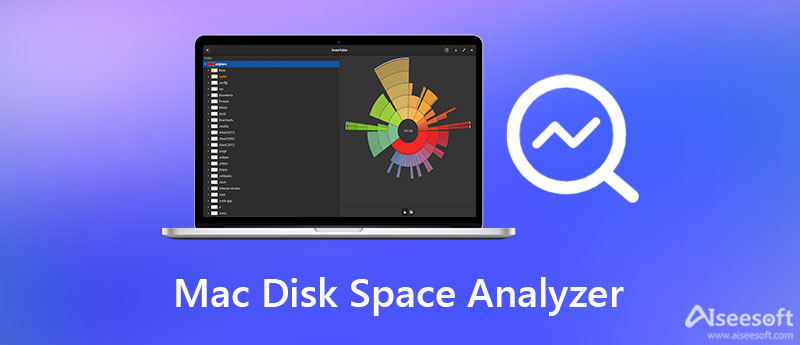
Aiseesoft Mac Cleaner regnes som en av de beste Mac-diskplassanalysatorene på grunn av dens kraftige og generelle funksjoner. Den lar deg sjekke systemstatusen, administrere og slette filer raskt, beskytte personvernet ditt, bruke Mac-ytelse og frigjøre plass. Med denne alt-i-ett Mac-diskplassanalysatoren kan du øke hastigheten på Mac-en til 10 ganger raskere enn før.

161,522 Nedlastinger
100 % sikker. Ingen annonser.



Disk Inventory X er en kraftig Mac diskplassanalysator for å hjelpe deg med å klassifisere alle filer med forskjellige farger. Du kan også administrere dem i størrelsesrekkefølge og velge de du ønsker å slette.
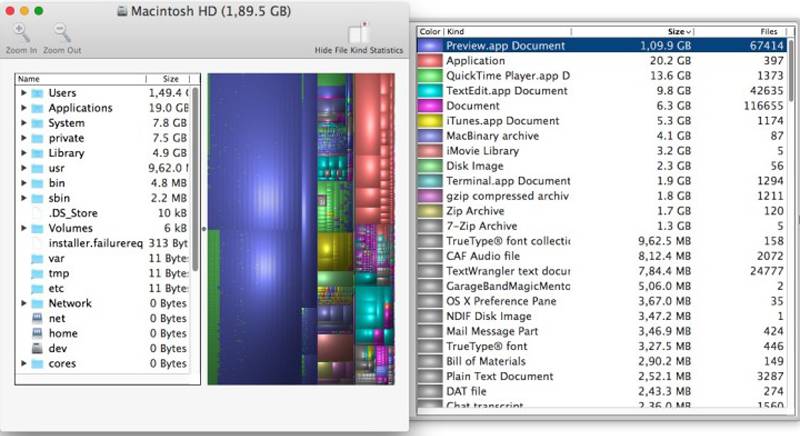
Pros
Ulemper
Denne Mac-diskanalysatoren hjelper deg med å feie datamaskinen og få tilgang til alle filer enkelt og raskt. På denne måten kan du forhåndsvise filinnholdet og bestemme om du vil slette det.
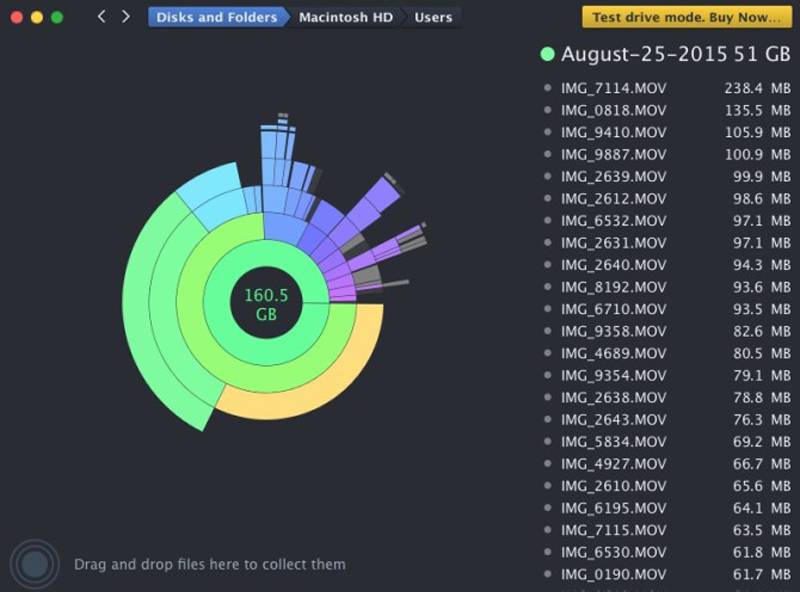
Pros
Ulemper
OmniDiskSweeper er en av de beste Mac-diskplassanalysatorene for å administrere filene dine. Den har et enkelt grensesnitt akkurat som Finder, noe som gjør det enkelt å bruke for nybegynnere.
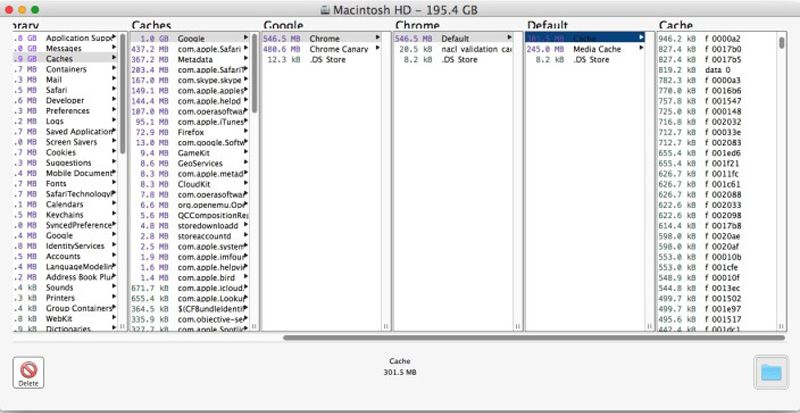
Pros
Ulemper
Det er en gammel, men kraftig Mac-diskplassanalysator. Den skanner alle filer og deler dem inn i forskjellige størrelser og farger i henhold til filstørrelsen. Deretter kan du velge å batchslette store filer.
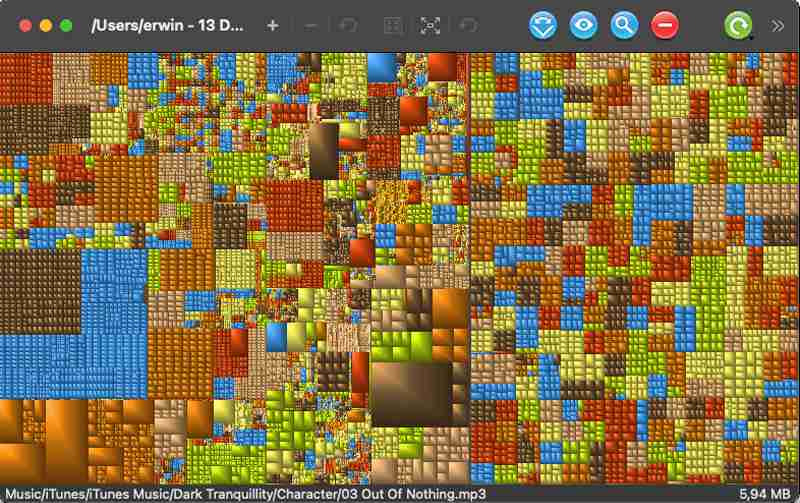
Pros
Ulemper
1. Hvordan sjekker jeg diskplassen på Mac?
Klikk på eple ikonet på toppmenyen og velg Om denne maskinen alternativ. I popup-vinduet klikker du på oppbevaring delen, og du kan se diskplassen til hver del.
2. Kan jeg finne de største filene på Mac uten diskplassanalysatorer for Mac?
For macOS Sierra er den tilgjengelig. Etter at du har åpnet oppbevaring vindu, klikk på Administrer knapp. Deretter kan du se alle filene er klassifisert i dokumenter, iBook, iTunes, Mails osv. Og du kan klikke på Store filer og velg Størrelse for å finne den største filen på Mac.
3. Hvordan frigjøre plass på Mac raskt?
I tillegg til å bruke Mac-diskplassanalysatorer, som Aiseesoft Mac Cleaner, kan du også tømme søppelbøtta, slette nedlastinger og tømme appbufferen for å frigjøre plass.
konklusjonen
Fra denne artikkelen har du kjent de 5 beste Mac diskplassanalysatorer. Ved hjelp av toppnivået Aiseesoft Mac Cleaner kan du enkelt fjerne søppelfiler, slette store filer og frigjøre lagringsplass. Hvis du har flere spørsmål, vennligst legg igjen kommentarer nedenfor.

Mac Cleaner er et profesjonelt Mac-administrasjonsverktøy for å fjerne søppelfiler, rot, store / gamle filer, slette dupliserte filer og overvåke Mac-ytelsen.
100 % sikker. Ingen annonser.